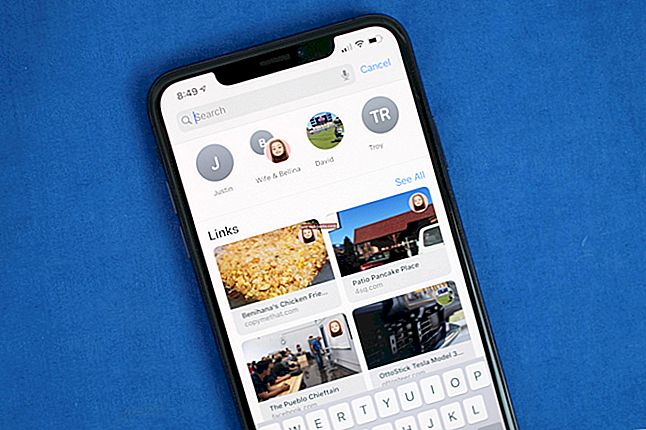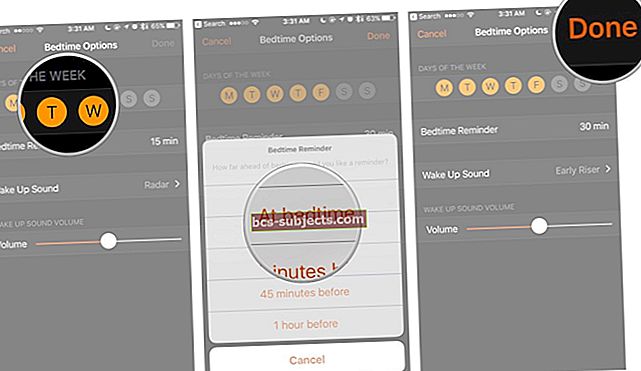„iMessage“ yra „Apple“ tiesioginių pranešimų paslauga, skirta tokiems įrenginiams kaip „iPhone“, „iPad“ ir „Mac“. Išleista 2011 m. Su „iOS 5“, „iMessage“ leidžia vartotojams internetu siųsti pranešimus, nuotraukas, lipdukus ir dar daugiau iš bet kurio „Apple“ įrenginio.
Taigi, kokie yra „iMessage“ ir įprastų teksto pranešimų skirtumai? Ir kaip nustatyti „iMessage“ naudoti „iPhone“?
Skaitykite toliau, kad sužinotumėte!
Kuo skiriasi „iMessage“ ir tekstinis pranešimas?
Tai abu būdai, kaip siųsti tekstą ar nuotraukas savo kontaktams, ir bet kurį iš jų galite siųsti naudodami „iPhone“ programą „Messages“. Tačiau „iMessages“ ir tekstiniai pranešimai nėra vienodi.
Čia pateikiami pagrindiniai teksto ir „iMessage“ skirtumai:
„iMessages“ yra mėlynos spalvos
 Spalvų kodavimas leidžia lengvai atpažinti „iMessage“ iš teksto pranešimo.
Spalvų kodavimas leidžia lengvai atpažinti „iMessage“ iš teksto pranešimo. Išleiskime akivaizdų kelią. „iMessages“ jūsų „iPhone“ rodomi mėlynais burbuliukais, o tekstiniai pranešimai - žaliais.
Bet tai atsitinka tik todėl, kad galėtumėte atskirti juos. Po paviršiumi vyksta daugiau.
„iMessages“ naudojasi internetu
Pagrindinis skirtumas tarp „iMessages“ ir tekstinių pranešimų yra tai, kaip jie siunčia duomenis. Tekstiniuose pranešimuose naudojamas jūsų mobiliojo ryšio ryšys, šokinėjantis nuo langelio bokšto iki langelio bokšto. Tuo tarpu „iMessages“ perduoda duomenis naudodamiesi internetu.
Taigi norint išsiųsti „iMessage“ jums reikia „Wi-Fi“ ar korinio ryšio duomenų, tačiau teksto pranešimui siųsti galite naudoti bet kurį langelio priėmimą.
 „iMessage“ veikimui reikalingi korinio ryšio duomenys arba „Wi-Fi“ ryšys, tačiau tekstams reikia tik tam tikro langelio priėmimo.
„iMessage“ veikimui reikalingi korinio ryšio duomenys arba „Wi-Fi“ ryšys, tačiau tekstams reikia tik tam tikro langelio priėmimo. „iMessages“ yra nemokama per „Wi-Fi“, tačiau kitaip naudokite savo duomenų leidimus. Tekstiniai pranešimai visada išeina iš jūsų mobiliojo ryšio sutarties pašalpos. Nors šiais laikais daugumoje sutarčių siūlomi neriboti tekstai.
Daugelis iš mūsų naudojasi belaidžiu internetu namuose, darbe ir net traukinyje, kai 3G, 4G ar 5G skleidžiasi, kad užpildytų tarpus. Tai reiškia, kad beveik visada galime „iPhone“ prisijungti prie „iMessage“.
Be to, vis dar yra vietų, kuriose prastas korinio duomenų ryšys ir nėra „Wi-Fi“. Šiose vietose negalite siųsti ar gauti „iMessages“, bet jei apskritai turite langelių priėmimą, vis tiek galite siųsti tekstą.
„iMessages“ yra skirti tik „Apple“ vartotojams
„iMessage“ yra suderinamas tik su „Apple“ įrenginiais. Tai reiškia, kad negalite siųsti „iMessage“ savo „Android“ draugams.
Pliusas yra tas, kad nereikia nieko daryti kitaip, kai siunčiate pranešimą kam nors be „Apple“ produktų. Naudokitės „Messages“ programa kaip įprasta, o jūsų „iPhone“ vietoj to automatiškai siunčia teksto pranešimą.
Kuo skiriasi SMS ir MMS?
Diskutuodami apie „iMessage“, palyginti su tekstiniais pranešimais, galbūt girdėjote išmestus terminus SMS arba MMS. Tai nurodo du skirtingus tipinius tekstinius pranešimus, kuriuos galite siųsti.
SMS reiškia trumpųjų žinučių paslaugą. Tai yra įprasti jūsų siunčiami tekstai, kurie yra tik raidės ir simboliai, o gal nelyginiai jaustukai. Šie nedideli pranešimai paprastai įtraukiami į jūsų mobiliojo ryšio sutartį, kiekvienam SMS skaičiuojant iki 160 simbolių.
MMS reiškia daugialypės terpės žinučių paslaugą ir tai leidžia jums siųsti nuotraukas ir balso įrašus per tekstą. Paprastai už mobiliojo ryšio operatoriaus MMS žinučių siuntimą mokama papildomai, tačiau suma skirsis.
 Teksto kalbėjimas gaunamas iš to, kad susirašėme pokalbius į 160 ar mažiau simbolių SMS žinutėms.
Teksto kalbėjimas gaunamas iš to, kad susirašėme pokalbius į 160 ar mažiau simbolių SMS žinutėms. Kokie yra „iMessage“ pranašumai, palyginti su teksto pranešimais?
Dabar žinote keletą pagrindinių skirtumų tarp to, kaip veikia tekstiniai pranešimai ir „iMessages“. Taigi tikriausiai norite sužinoti, kodėl kam nors rūpėtų naudotis viena kita. Kokie yra „iMessage“ pranašumai, palyginti su tekstiniais pranešimais?
Dėl lankstumo, kurį suteikia žinučių siuntimas internetu, „iMessage“ siūlo daugybę papildomų funkcijų, kurių negaunate su tekstais. Žemiau išdėstėme savo mėgstamus „iMessage“ pranašumus.
1. Nuo galo iki galo šifravimas
„Apple“ privatumas yra labai svarbus, todėl viskas, ką siunčiate kaip „iMessage“, yra šifruojama nuo galo iki galo. Tai reiškia, kad niekas negali jo sulaikyti ar perskaityti, išskyrus asmenį, kuriam jį siunčiate, net ir „Apple“.
Tiesą sakant, žmonės net negali įsiveržti į jūsų „iMessages“, jei turi jūsų įrenginį. Ne be jūsų kodo. „Apple“ dėl šios priežasties atėmė iš JAV vyriausybės trūkumus, nes net jei nori, ji negali atskleisti „iMessages“.
2. Perskaitykite kvitus ir tiesioginį spausdinimą
„iMessages“ suteikia galimybę pamatyti, kada žmonės gauna ir skaito jūsų pranešimus. Kai kas nors gauna jūsų „iMessage“, sakoma Pristatyta smulkiu šriftu po „Messages“ programos burbulu. Juos atidarius, maža raidė pasikeičia į Perskaityk su laiku šalia.
 Sužinokite, kas rašo naudodami „iMessages“.
Sužinokite, kas rašo naudodami „iMessages“. Dar geriau, kad trys mirksintys taškai (…) pasirodys, kai kas nors veda jums tekstą. Taigi jūs žinote, kad jo laukiate!
3. Pridėkite efektų ir lipdukų
 Siųskite „iMessage“ su efektu, pavyzdžiui, fejerverkais fone.
Siųskite „iMessage“ su efektu, pavyzdžiui, fejerverkais fone. „Apple“ su kiekviena nauja „iOS“ versija vis papildo „iMessage“ vis daugiau naujų funkcijų. Dabar galite siųsti savo pranešimus su efektu, kad pabrėžtumėte tai, ką norite pasakyti. Arba greitai atsakykite, pažymėdami burbuliukus lipduku.
Yra daugybė papildomų funkcijų, kad žinučių siuntimas būtų linksmesnis ir kurios yra prieinamos tik siunčiant „iMessages“. Jei „iPhone“ naudoja „Face ID“, sukurkite „Memoji“ vaizdo įrašą, kuris atspindėtų jūsų išraiškas. Jūs netgi galite pridėti viso ekrano efektus prie savo pranešimų.
4. Sinchronizuokite pranešimus visuose įrenginiuose
Gerai, dėka naujausių „iOS“ atnaujinimų, tai galite padaryti ir su teksto žinutėmis. Tačiau norint, kad jis veiktų, reikia „Apple“ įrenginių.
Kai siunčiate, gaunate ir ištrinate pranešimus „iPhone“, programa „Messages“ sinchronizuoja šiuos pakeitimus su kitais jūsų „Apple“ įrenginiais. Tai atsitinka per „iCloud“, todėl pokalbio viduryje galite sklandžiai perjungti įrenginius.
Norėdami naudoti jį su tekstiniais pranešimais, turite įjungti teksto pranešimų persiuntimą iš „iPhone“ nustatymų. Bet su teksto žinutėmis jis neveikia taip nepriekaištingai, kaip su „iMessage“.
5. Siųskite daugiau daiktų per „iMessage“
Kadangi „iMessage“ siunčia pranešimus internetu, jis gali siųsti daugiau įvairių rūšių duomenų. Šiuo požiūriu „iMessage“ yra kur kas geresnė nei teksto žinutės - jūs negalite apsiriboti 160 simbolių ir neryškiu paveikslėliu.
„Apple“ tiesioginių pranešimų paslauga leidžia siųsti bet kurį iš šių tipų laikmenų:
- GIF
- nuorodos
- nuotraukos
- vaizdo įrašai
- vietose
- dokumentus
- balso įrašai
- „Memoji“ animacijos
- ir dar…
Kai naudojatės „Wi-Fi“ ryšiu, visiškai nemokama siųsti ar gauti šį turinį, „iMessages“ siunčia aukščiausios kokybės nuotraukas. Nors jūs norite būti atsargūs, jei naudojate korinio ryšio duomenis, nes tai išeina iš jūsų duomenų leidimo ir jums gali baigtis!
6. Grupiniai pokalbiai
Naudodami „iMessage“ galite tuo pačiu metu surengti grupinį pokalbį su daugeliu kitų žmonių. Tai neįmanoma naudojant tekstinius pranešimus.
„Messages“ programa netgi leidžia pažymėti tam tikrus grupės narius naudojant simbolį @, atsakyti į tam tikrus pranešimus tiesioginiais atsakymais ir naudoti grupės pokalbio piktogramai pritaikytas nuotraukas.
7. Atsisiųskite „iMessage“ programas
Paskutinis privalumas, kurį norime paminėti, yra galimybė atsisiųsti ir naudoti įvairias „iMessage“ programas „iPhone“. Juos galite gauti iš „App Store“, nes atsisiųsite bet kurią kitą programą, o jos „Messages“ programoje labai išplėtoja „iMessages“ galimybes.
 Pasiekite daugybę programų ir lipdukų pakuočių tiesiai iš „Messages“ programos.
Pasiekite daugybę programų ir lipdukų pakuočių tiesiai iš „Messages“ programos. „Apple“ yra keletas įmontuotų „iMessage“ programų, kurias jau galite naudoti. Bendrinkite nuotraukas, muziką, programas ar papuoštus logotipus paliesdami virš klaviatūros esančias piktogramas. Jūs netgi galite siųsti pinigus draugams naudodamiesi „Apple Pay“.
Tačiau trečiųjų šalių „iMessage“ programos leidžia padaryti dar daugiau. Žaisk žaidimus, rezervuok bilietus, parduok savo daiktus, pradėk apklausą ar rezervuok vakarienę. „IMessage“ programų teikiamos parinktys yra begalinės - jūs negalite to padaryti naudodami įprastus tekstinius pranešimus.
Kaip nustatyti ir naudoti „iMessage“ savo „iPhone“?
Jūs parduotas, ar ne? „iMessage“ taisykles ir norite pradėti ją naudoti. Geros naujienos yra tai, kad būti paprasčiau nustatyti ir naudoti „iPhone“.
Eiti į Nustatymai> Žinutės ir įsijunk „iMessage“ viršuje.
Viskas. Viskas baigta.
Iš „Messages“ programos siųskite pranešimus kaip paprastai. „IPhone“ persijungia į „iMessage“, kai tik gavėjas turi „Apple“ įrenginį. Jei neturite interneto ryšio, „Messages“ vietoj to automatiškai pasikeičia į žalius tekstinius pranešimus.
 Viskas, ką jums reikia padaryti, tai įjungti „iMessage“ iš „Settings“.
Viskas, ką jums reikia padaryti, tai įjungti „iMessage“ iš „Settings“. Kaip susieti „iMessages“ su „Apple ID“?
„iMessage“ veikia tik susietas su „Apple ID“ paskyra. Norėdami suaktyvinti paslaugą, turite prisijungti. Jei dar nesate, eikite į Nustatymai ir prisijunkite prie „Apple ID“ puslapio viršuje.
Negalite pakeisti „Apple ID“, prijungto prie „iMessage“, neprisijungę prie visų „iPhone“ paslaugų: „FaceTime“, „iCloud“, „iTunes“ ir kt.
Jei reikia pakeisti „Apple ID“, eikite į Nustatymai> [Jūsų vardas]> Atsijungti. Tada vėl prisijunkite naudodami reikiamą paskyros informaciją.
 „iMessages“ naudoja „Apple ID“ paskyrą, rodomą nustatymų viršuje.
„iMessages“ naudoja „Apple ID“ paskyrą, rodomą nustatymų viršuje. Kaip nustatyti „iMessage“ be telefono numerio?
Vienas didžiausių „iMessage“ aspektų yra tas, kad norint jį naudoti net nereikia „iPhone“. Teisingai. Jei turite „iPad“, „Mac“ ar net „iPod touch“, galite siųsti „iMessages“ iš savo el. Pašto adreso, nesusiedami telefono numerio.
Įrenginyje atidarykite programą „Messages“ ir prisijunkite naudodami „Apple ID“. „IMessages“ galite gauti iš bet kurio asmens, kuris turi jūsų el. Pašto adresą. Tiesiog būtinai eikite į appleid.apple.com ir pridėkite kiekvieną el. Pašto adresą, kuriuo kažkas gali bandyti su jumis susisiekti.
Eiti į Nustatymai> Pranešimai> Siųsti ir gauti norėdami pamatyti visų kontaktinių duomenų, susietų su jūsų „Apple ID“, sąrašą. Galite pasirinkti, iš kurio telefono numerio ar el. Pašto adreso pradedate pokalbius, ir kuriais žmonės gali jus susisiekti.
Be to, galbūt norėsite išjungti šią funkciją, jei žmonės per klaidą ir toliau siunčia jums „iMessages“, kuri nebus rodoma jūsų telefone, jei neturite „iPhone“.
Kaip siųsti tekstinį pranešimą, o ne „iMessage“?
 Palieskite ir palaikykite neišsiųstą „iMessage“, jei norite jį siųsti kaip teksto pranešimą.
Palieskite ir palaikykite neišsiųstą „iMessage“, jei norite jį siųsti kaip teksto pranešimą. Yra atvejų, kai norite siųsti tekstinį pranešimą, o ne „iMessage“. Galbūt jūs neturite stipraus interneto ryšio, norite išsaugoti duomenis arba asmuo, su kuriuo pranešate, taip pat nėra prisijungę.
Eiti į Nustatymai> Žinutės ir įsijunk Siųsti kaip SMS.
Tai užtikrina, kad programa „Messages“ persijungs į tekstinius pranešimus, kai jūs ar gavėjas nesate prisijungę. Kartais „iPhone“ bando išsiųsti „iMessage“, tačiau po nepavykusio bandymo jis siunčia pranešimą kaip tekstą.
Be to, visada galite pagreitinti procesą. Kai įvesite ir išsiųsite pranešimą, palieskite ir palaikykite, kad atskleistumėte parinktį Siųsti kaip tekstinį pranešimą.
Jei ši parinktis nerodoma, gali būti, kad pranešimas jau išsiųstas. Arba nustatymuose išjunkite „iMessage“ ir viskas grįžta į tekstinius pranešimus.
Kaip siųsti „iMessage“ vietoj teksto pranešimo?
Jei „iMessages“ vis žaliuoja, tai reiškia, kad jie išsiuntė kaip SMS teksto pranešimą. Tai gali atsitikti dėl kelių skirtingų priežasčių:
- gavėjas nenaudoja „iMessage“
- gavėjas neturi interneto ryšio
- neturite interneto ryšio
- „iMessage“ yra išjungtas.
Kiekviena iš aukščiau pateiktų parinkčių sukelia jūsų „iPhone“ numatytuosius žaliuosius SMS tekstus, nes „iMessage“ negali veikti. Tas pats ir „iMessage“ grupės pokalbiuose, jei vienas grupės narys neturi „iMessage“.
Ar turiu naudoti „iMessage“ savo „iPhone“?
„IMessage“ galite naudoti iš bet kurio „Apple“ įrenginio arba pasirinkti išjungti „iMessage“. Išjunk „iMessage“ nustatymuose, kad nustotumėte jį naudoti. Tada visi jūsų pranešimai bus siunčiami kaip SMS ar MMS, kurie bus išleisti iš jūsų tekstinių pranešimų leidimo pagal jūsų mobiliojo ryšio sutartį.
Kodėl negaliu siųsti „iMessage“ į „Android“ telefonus?
„iMessage“ skirta tik „Apple“ įrenginiams. Tai viena iš savybių, kuri paskatino žmones pirkti „Apple“ produktus per daugelį metų. Jei jis būtų prieinamas visiems produktams, „Apple“ gali prarasti pardavimus. Štai kodėl „iMessage“ nepasiekiama „Android“, „Windows“ ar „Google“ įrenginiuose.
 Tokios programos kaip „WhatsApp“ leidžia vartotojams pranešti vieni kitiems, neatsižvelgiant į tai, kokį įrenginį jie turi. Vaizdas iš „WhatsApp“.
Tokios programos kaip „WhatsApp“ leidžia vartotojams pranešti vieni kitiems, neatsižvelgiant į tai, kokį įrenginį jie turi. Vaizdas iš „WhatsApp“. Tai reiškia, kad „Apple“ susiduria su didele konkurencija tiesioginių pranešimų rinkoje iš tokių programų kaip „WhatsApp“ ir „Facebook Messenger“. Viena didžiausių šių paslaugų atrakcijų yra galimybė pranešti bet kuriam įrenginiui.
Pirštai sukryžiuoti, „Apple“ gali išleisti būsimą „iMessage“ naujinį, kad jis būtų suderinamas su visais įrenginiais. Nors kol kas tai atrodo tolima fantazija.
Ar ištrindamas „iMessage“ jis ištrinamas visur?
Jei sinchronizuojate „Messages“ per „iCloud“, viskas, ką gaunate, ištrinate ar siunčiate iš vieno įrenginio, sinchronizuojama su visais kitais. Taigi taip, įjungus „iCloud“ sinchronizavimą, kai iš „iPhone“ ištrinate „iMessage“, jis ištrinamas ir iš „Mac“ bei „iPad“.
„Messages“ išjungus „iCloud“ sinchronizavimą, taip nėra. Vis tiek turėtumėte gauti „iMessages“ visuose savo įrenginiuose, bet nematote, kas buvo išsiųsta. Ištrinti pranešimai neišnyksta kituose įrenginiuose.
Kaip gauti ištrintas „iMessages“?
Anksčiau iš „iCloud.com“ buvo įmanoma gauti ištrintą „iMessage“, tačiau dabar taip nėra. Yra tik dvi galimybės, kaip atkurti ištrintus „iMessages“: atkurti naujausią atsarginę kopiją arba naudoti trečiųjų šalių duomenų atkūrimo programinę įrangą.
Jei reguliariai darote atsarginę „iCloud“ ar „iTunes“ atsarginę kopiją, galite atkurti vieną iš jų, kad atgautumėte seną „iMessages“. Žinoma, viskas, ką gavote tarp paskutinio atsarginio kopijavimo ir atkūrimo laiko, negrįš su atsargine kopija.
Arba trečiųjų šalių kūrėjai kuria duomenų atkūrimo programas, kad atkurtų „iMessages“ iš atsarginės kopijos. Negalime rekomenduoti nė vieno, nes mes jų nenaudojome, tačiau internete yra daugybė apžvalgų ir palyginimų.
 Daugybė trečiųjų šalių duomenų atkūrimo programų leidžia jums gauti ištrintas „iMessages“. Vaizdas iš „iMyFone“.
Daugybė trečiųjų šalių duomenų atkūrimo programų leidžia jums gauti ištrintas „iMessages“. Vaizdas iš „iMyFone“. Ar pereisite į „iMessage“?
Tikimės, kad šis įrašas jus visus išmokė apie „iMessage“, kas tai yra ir kuo jis skiriasi nuo įprastų teksto pranešimų.
Dabar žinote privalumus, ar ketinate pereiti prie „iMessage“? Žemiau esančiuose komentaruose pasakykite, kodėl ar kodėl ne!